Sie möchten das Control Center des iPhones anpassen, sind sich jedoch nicht sicher, wie. Als Apple iOS 11 veröffentlichte, wurde eine Funktion eingeführt, mit der Benutzer auswählen können, welche Funktionen sie im Control Center haben möchten. In diesem Artikel zeige ich es Ihnen So fügen Sie dem Center auf Ihrem iPhone Schaltflächen hinzu also kannst du Greifen Sie einfacher auf Ihre Lieblingswerkzeuge zu.
Update auf iOS 11
Apple hat die Möglichkeit eingeführt, dem Control Center in iOS 11, das im Herbst 2017 veröffentlicht wurde, neue Schaltflächen hinzuzufügen. Um sicherzustellen, dass auf Ihrem iPhone iOS 11 ausgeführt wird, öffnen Sie zunächst das Einstellungen App und tippen Allgemein -> Software-Update .
Wenn Sie noch nicht aktualisiert haben, tippen Sie auf Herunterladen und installieren . Dieser Vorgang kann eine Weile dauern und Sie müssen sicherstellen, dass Ihr iPhone an eine Stromquelle angeschlossen ist oder eine Akkulaufzeit von mehr als 50% hat.
Hinzufügen von Schaltflächen zum Control Center auf einem iPhone
- Beginnen Sie mit dem Öffnen der die Einstellungen App.
- Zapfhahn Kontrollzentrum .
- Unter Weitere Steuerelemente wird die Liste der Funktionen angezeigt, die Sie dem Control Center hinzufügen können.
- Tippen Sie auf das grüne Pluszeichen
 links neben dem Steuerelement, das Sie hinzufügen möchten.
links neben dem Steuerelement, das Sie hinzufügen möchten. - Das soeben hinzugefügte Steuerelement wird nun unter aufgelistet Einschließen und erscheinen im Control Center.
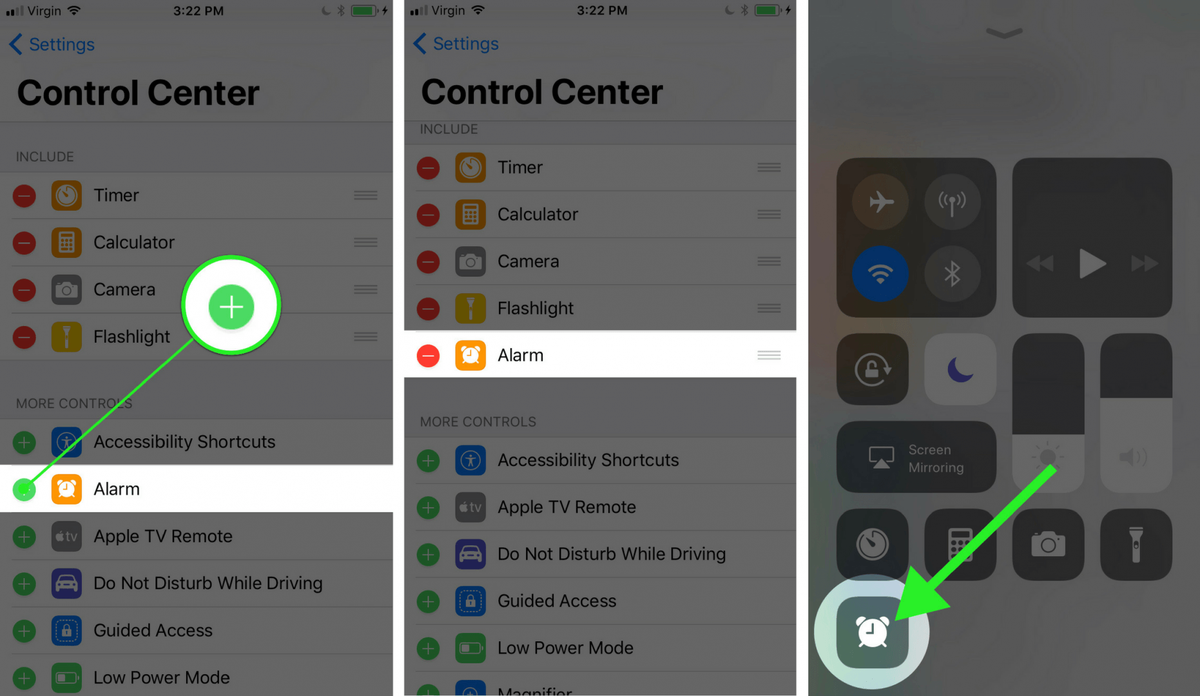
So entfernen Sie Schaltflächen aus dem Control Center auf einem iPhone
- Beginnen Sie mit dem Öffnen der die Einstellungen App.
- Zapfhahn Kontrollzentrum .
- Unter Einschließen wird die Liste der Funktionen angezeigt, die Sie aus dem Control Center entfernen können.
- Tippen Sie auf das rote Minus
 links neben dem Steuerelement, das Sie entfernen möchten.
links neben dem Steuerelement, das Sie entfernen möchten. - Tippen Sie auf das Rot Entfernen Taste.
- Das Steuerelement, das Sie gerade aus dem Control Center entfernen, wird jetzt unter angezeigt Weitere Steuerelemente .
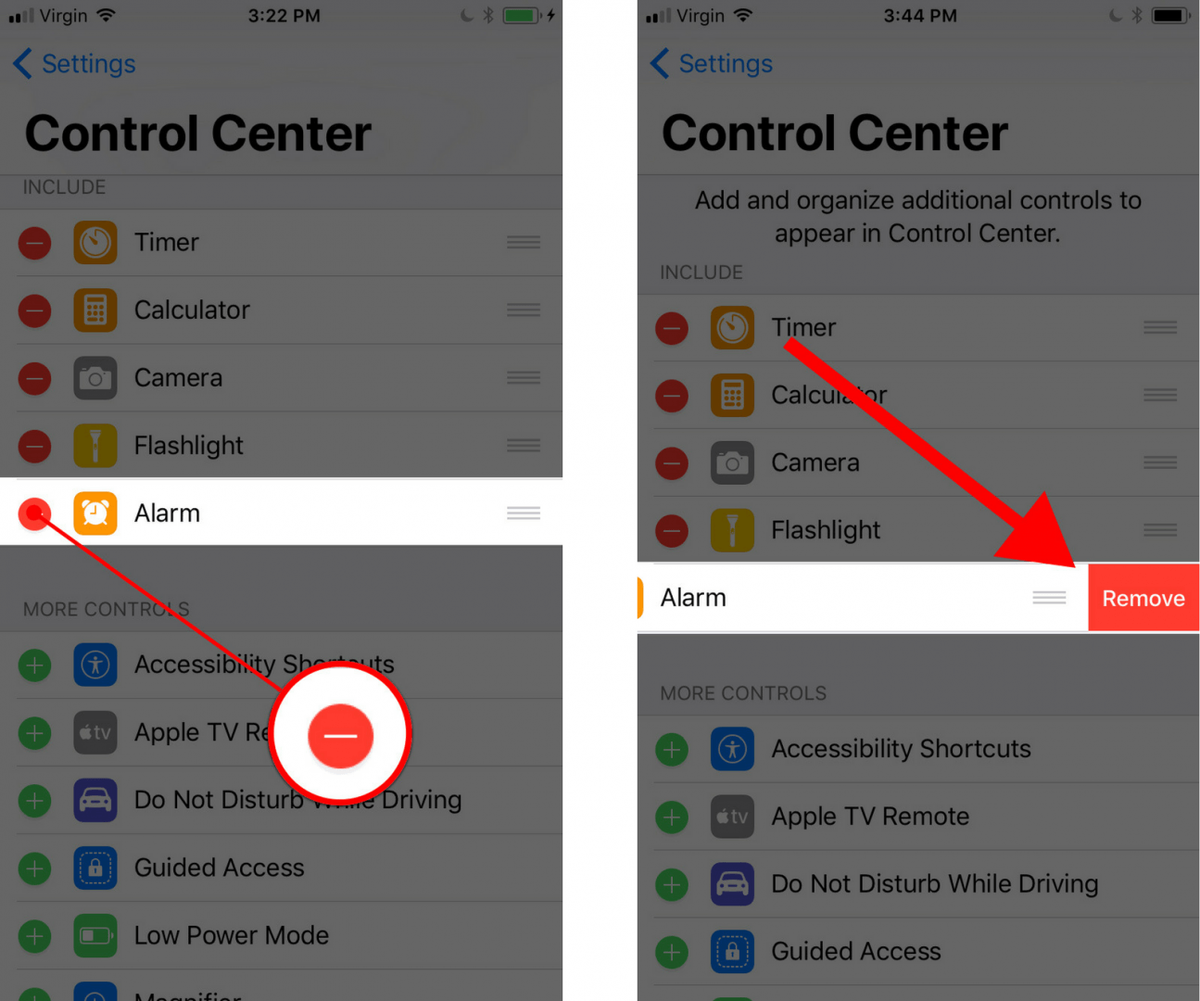
Kontrolle über das Kontrollzentrum übernehmen
Sie wissen jetzt, wie Sie Schaltflächen zum Control Center auf Ihrem iPhone hinzufügen können, wodurch es für Sie und Ihre Bedürfnisse völlig einzigartig wird. Wir hoffen, dass Sie diesen Artikel in den sozialen Medien teilen oder uns unten einen Kommentar hinterlassen, wenn Sie weitere Fragen zur Anpassung Ihres iPhones haben. Danke fürs Lesen!
Schöne Grüße,
David L.
 links neben dem Steuerelement, das Sie hinzufügen möchten.
links neben dem Steuerelement, das Sie hinzufügen möchten. links neben dem Steuerelement, das Sie entfernen möchten.
links neben dem Steuerelement, das Sie entfernen möchten.